微软新增的XLOOKUP函数是什么 XLOOKUP函数怎么使用
最近微软官方新增了XLOOKUP函数,和VLOOKUP相比,只是字母从V变成了X,到底有什么变化,应该怎么用呢?
XLOOKUP函数简介及实际用法。最近微软官方新增了XLOOKUP函数,和VLOOKUP相比,只是字母从V变成了X,到底有什么变化,应该怎么用呢?下面就让小编通过几个常见的使用场景,来看看XLOOKUP函数的实际用途吧!
一、VLOOKUP的用法
主要就是用来做数据的查询匹配。
XLOOKUP的用法也是完全一样的,可以看做是LOOKUP家族的合体版。
LOOKUP家族:VLOOKUP、HLOOKUP、LOOKUP、INDEX、MATCH。
二、XLOOKUP函数语法
=XLOOKUP(要查找的值,查找的区域,返回的区域)
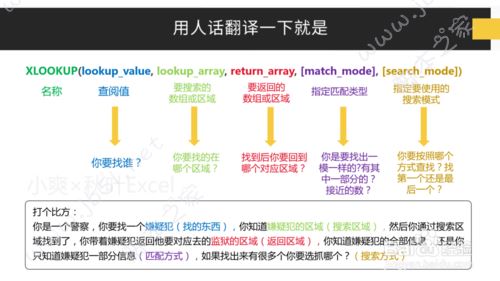
三、XLOOKUP函数的实际用法
1、普通查找
现在要根据「姓名」,查询每个人的「在职状态」。
只需在J4单元格输入:
=XLOOKUP(I4,C4:C19,E4:E19)
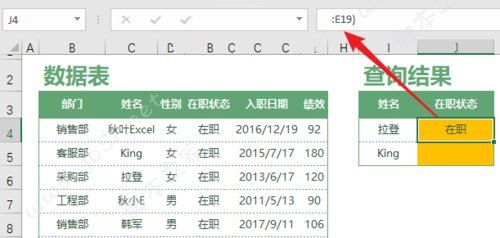
小解析:
=XLOOKUP(I4,C4:C19,E4:E19)
即要查找的值为I4,查找区域为C4:C19,返回的区域为E4:E19。
2、反向查找
这里要根据「姓名」查询「部门」。
只需在J4单元格输入:
=XLOOKUP(I4,C4:C19,B4:B19)
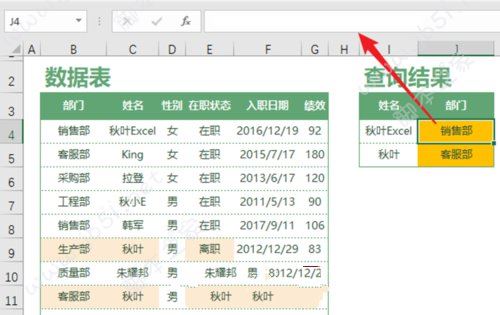
但要注意,查找I5单元格的「秋叶」时,因为「秋叶」在左边数据表中对应了两个重名的人,如下图所示。
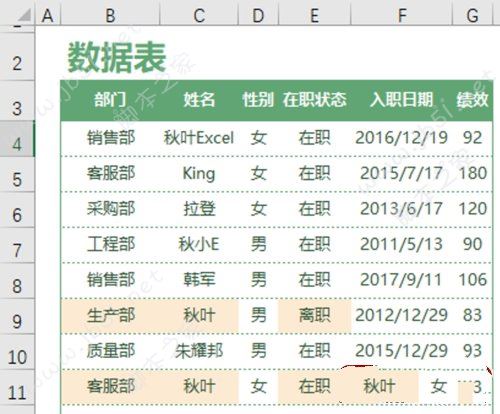
因此公式要相应地调整,如果我想查找最后一个「秋叶」的部门「客服部」,给XLOOKUP加个参数「0,-1」就可以了。
小解析:
0表示:匹配的模式,0表示精确匹配(默认)。
-1表示:查找的模式,1代表从上往下查找,-1代表从下往上查找。所以填写-1就是查找最后一条记录。
因此在J5单元格中输入:
=XLOOKUP(I5,C5:C20,B5:B20,0,-1)
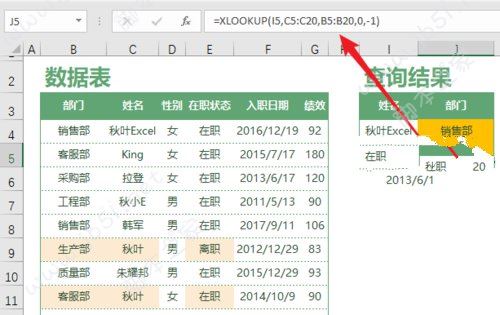
3、一对多查找
现在要根据姓名,把员工的全部信息都查询出来,共计4列。
在J5单元格中输入:
=XLOOKUP(I4,C3:C19,D3:G19)
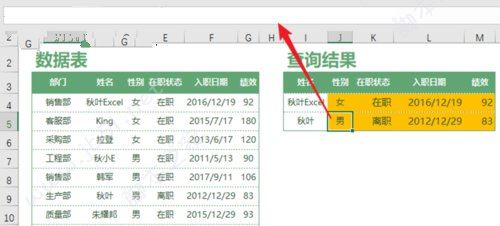
一个公式就搞定,奥秘就在参数3「D3:G19」上。
参数3,选择返回列的时候,把所有需要返回的列都选上,XLOOKUP会根据返回列的列数,自动填充相邻的数据列。
关于XLOOKUP的更多用法,大家可以自己使用体验一下~
注意事项
XLOOKUP函数目前只有Office 365版本的Excel才可以使用。
以上就是小编给大家分享的XLOOKUP函数简介及实际用法的详细介绍了,希望此篇教程可以帮助到你。
上一篇:Excel超级查找函数:XLOOKUP函数的使用方法
栏 目:office激活
下一篇:XLOOKUP函数与VLOOKUP函数使用方法以及实例分析
本文标题:微软新增的XLOOKUP函数是什么 XLOOKUP函数怎么使用
本文地址:https://fushidao.cc/wangzhanyunying/2952.html
您可能感兴趣的文章
- 04-18如何解决word中文双引号变成英文引号
- 04-18Word2010技巧大全
- 04-18word怎么设置对齐字符网格
- 04-18如何在Word2010里插入水印?
- 04-18word 设置编号后如何让下面的字对齐
- 04-18word中的网格对齐是什么意思
- 04-18如何解决word2013停止工作
- 04-18word打印缺一部分表格文件怎么办
- 04-18WORD中怎样设置字体长宽
- 04-18Word2013怎样制作名片


阅读排行
推荐教程
- 11-22office怎么免费永久激活 office产品密钥永久激活码
- 11-30正版office2021永久激活密钥
- 11-25怎么激活office2019最新版?office 2019激活秘钥+激活工具推荐
- 11-25office2010 产品密钥 永久密钥最新分享
- 11-22Office2016激活密钥专业增强版(神Key)Office2016永久激活密钥[202
- 11-30全新 Office 2013 激活密钥 Office 2013 激活工具推荐
- 11-25正版 office 产品密钥 office 密钥 office2019 永久激活
- 11-22office2020破解版(附永久密钥) 免费完整版
- 11-302023 全新 office 2010 标准版/专业版密钥
- 11-22office2010激活密钥有哪些?office2010永久激活密钥分享







